레노버 보안 부팅 활성화에 대해 사람들이 궁금해할 만한 내용과 그 설정 방법을 중심으로, 핵심적인 내용을 요점 정리하고 비교 분석하여 설명하겠습니다.
레노버 보안부팅 활성화 윈도우 11 설치 문제 해결
목차
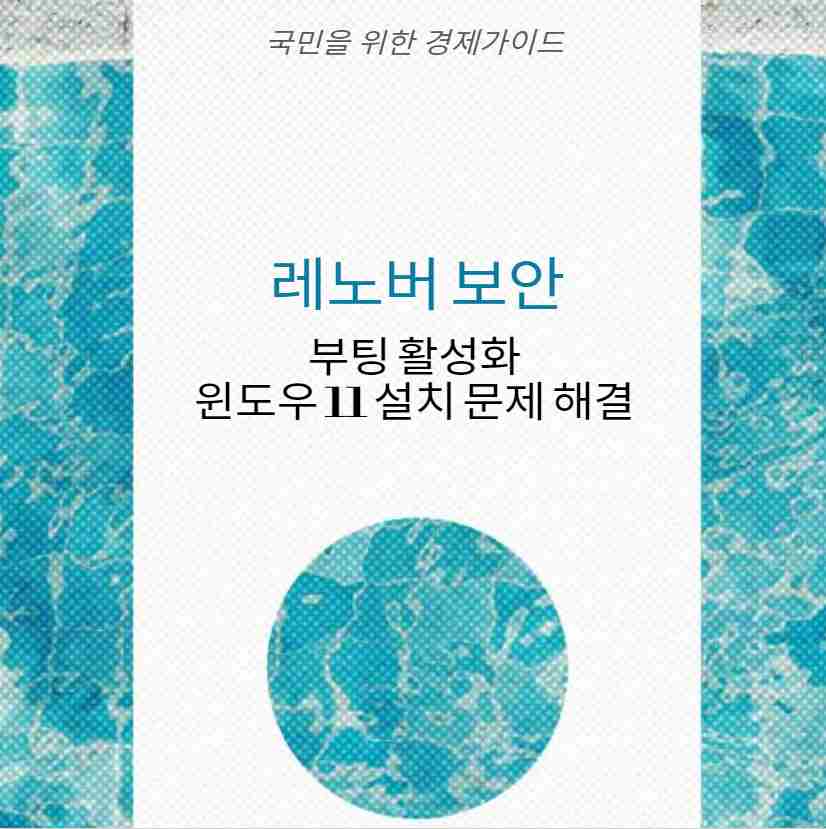
레노버 보안 부팅 활성화 방법
레노버 노트북에서 보안 부팅을 활성화하는 과정은 비교적 간단하지만, BIOS 설정을 다루어야 하므로 주의가 필요합니다.
- 시스템 재부팅 후 BIOS로 진입: 컴퓨터를 재부팅하고 레노버 로고가 나타날 때 F1 키를 반복해서 눌러 BIOS 설정 메뉴로 진입합니다.
- BIOS 설정에서 보안 탭 선택: Security 탭으로 이동하여
Secure Boot옵션을 찾아 활성화합니다. - Secure Boot 활성화: 활성화 후,
Factory Restore또는Factory Keys옵션을 선택하여 보안 부팅을 설정합니다. - 설정 저장 및 재부팅: 설정을 저장한 후, 시스템을 재부팅합니다.
BIOS에서 Secure Boot 활성화 방법
| 단계 | 설명 |
|---|---|
| 시스템 재부팅 | F1 키를 눌러 BIOS 설정으로 진입 |
| 보안 탭 진입 | BIOS 내 Security 탭 선택 |
| Secure Boot 활성화 | Secure Boot 옵션 활성화 및 Factory Keys 선택 |
| 설정 저장 및 재부팅 | 변경 사항을 저장하고 시스템 재부팅 |
레노버 보안 부팅 활성화 시 변화
보안 부팅을 활성화하면 레노버 노트북에서 보안과 관련된 여러 가지 변화가 발생합니다.
- 부팅 모드 변경: 보안 부팅은 UEFI 모드에서만 작동하므로, 기존의 Legacy 모드가 아닌 UEFI로 부팅 모드가 변경됩니다.
- 보안 강화: 부팅 시, 신뢰할 수 있는 소프트웨어만 로드되어 시스템 보안이 크게 강화됩니다.
- 부팅 문제 발생 가능성: 윈도우가 UEFI 모드로 설치되지 않았을 경우, 부팅에 문제가 생길 수 있습니다.
보안 부팅 활성화 후 변화
| 변화 내용 | 설명 |
|---|---|
| 부팅 모드 변경 | Legacy 모드에서 UEFI 모드로 전환 |
| 보안 강화 | 부팅 시 신뢰할 수 있는 소프트웨어만 실행 |
| 부팅 문제 가능성 | 설정 오류 시 Windows 부팅 문제 발생 |
보안 부팅 비활성화 시 발생하는 문제
보안 부팅을 비활성화할 경우 몇 가지 주의해야 할 문제가 발생할 수 있습니다.
- 보안 취약점 노출: 비활성화 상태에서는 악성 코드가 시스템에 침투할 수 있습니다.
- 부팅 과정에서의 보안 문제: 신뢰할 수 없는 소프트웨어가 로드될 가능성이 생깁니다.
보안 부팅 비활성화 시 발생하는 문제
| 문제 내용 | 설명 |
|---|---|
| 보안 취약점 노출 | 악성 코드가 부팅 과정에서 실행될 수 있음 |
| 부팅 안정성 저하 | 신뢰할 수 없는 소프트웨어가 부팅될 가능성 |
보안 부팅이 윈도우 설치에 미치는 영향
보안 부팅을 활성화하면 윈도우 설치 과정에 중요한 영향을 미칩니다.
- UEFI 모드 필요: 보안 부팅 활성화 시 윈도우 설치는 UEFI 모드에서만 가능합니다.
- 윈도우 11 설치 필수: 윈도우 11 설치를 위해서는 보안 부팅이 활성화되어 있어야 합니다.
보안 부팅이 윈도우 설치에 미치는 영향
| 영향 | 설명 |
|---|---|
| UEFI 모드 요구 | UEFI 모드에서만 설치 가능 |
| 윈도우 11 설치 필요 | 윈도우 11 설치 시 필수 요건 |
위 내용을 참고하여 레노버 보안 부팅 활성화를 관리하고 설정하면, 시스템의 보안을 강화하면서도 부팅 문제를 최소화할 수 있습니다.